Tips dan Trik Cara Menghapus Teman di LINE Termudah
Sebelumnya, Carisinyal telah membahas dan mengulas tips dan trik untuk cara membuat grup chat di LINE. Target Kami kali ini adalah memberikan tips dan trik cara menghapus teman di LINE. Seperti yang diketahui, LINE merupakan salah satu media sosial yang sangat populer baik untuk pengguna Android, Windows phone, iPhone, dan lainnya.
LINE merupakan salah satu media untuk tetap berhubungan dan berbincang dengan teman-teman. Namun, terkadang Anda memiliki teman yang tidak Anda kenal dan bahkan mungkin Anda memiliki teman LINE yang cukup mengganggu. Nah, maka dari itulah Kami memberikan cara menghapus teman di LINE paling mudah dan praktis.
Sebelumnya Kami akan memberikan sekilas gambaran yang bisa Anda lakukan untuk cara menghapus teman di LINE. Anda bisa melakukannya dengan 3 cara yakni, hide friend, block friend, dan delete friend. Ketiga cara ini sama-sama memiliki fungsi untuk tidak memunculkan teman LINE di aktivitas timeline LINE Anda. Namun ketiganya pun memiliki manfaat yang berbeda. Mari kita bahas mulai dari hide friend.
Cara Melakukan Hide Friend di Line
Hide friend ini merupakan salah satu fasilitas yang disediakan LINE untuk menyembunyikan teman di LINE. Dengan menggunakan metode ini, Anda tidak akan menghapus teman di LINE seutuhnya. Anda hanya akan menyembunyikan kontak teman Anda di LINE dari timeline dan juga chat saja. Berikut caranya:
1. Bukalah aplikasi LINE dan langsung menuju simbol “orang” yang ada di bagian kiri LINE. Simbol “orang” ini akan menampilkan semua kontak teman, grup, dan juga official account. Setelah itu, Anda carilah teman yang akan Anda
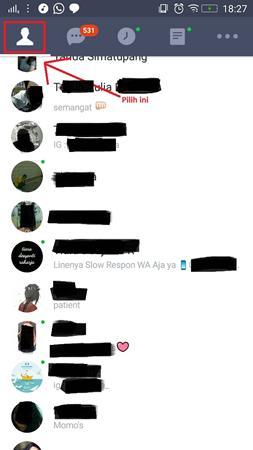
2. Sesudah Anda menentukan teman LINE yang akan di hide, Anda bisa menekan teman LINE Anda dengan cukup lama sampai muncul beberapa pilihan yang salah satunya ada kata “hide.” Anda bisa langsung klik “hide.”
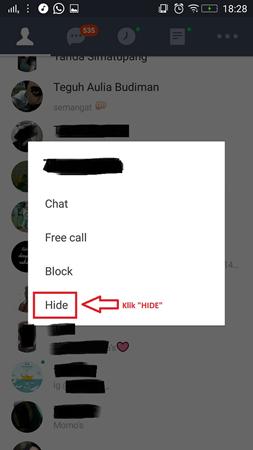
3. Kemudian Anda akan diberikan pertanyaan apakah Anda benar-benar ingin hide teman Anda atau tidak. Jika Anda sudah mantap untuk menyembunyikan kontak LINE teman Anda, langsung saja klik “OK” dan Anda sudah berhasil menyembunyikan teman LINE Anda. Mudah bukan?
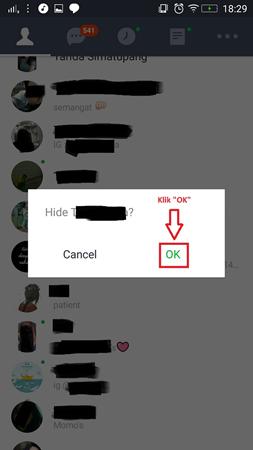
Cara Melakukan Block Friend di LINE
Nah, untuk Anda yang merasa tidak puas hanya sekedar menyembunyikan kontak LINE, Anda bisa melakukan block kepada teman LINE Anda. Lantas apa bedanya block dan hide? Sebenarnya perbedaanya tidak terlalu banyak.
Jika hide hanya menyembunyikan kontak dan update di timeline LINE, maka block benar-benar memblokir semua akses teman LINE untuk berhubungan dengan Anda. Jadi, dengan fasilitas block ini, teman LINE yang sudah diblokir sama sekali tidak dapat mengirim chat kepada Anda.
Tidak hanya chat, teman LINE yang sudah diblokir juga tidak dapat menelpon, video call, mengirim gambar, dan sebagainya. Juga, dengan fasilitas block ini Anda tidak akan pernah melihat teman LINE Anda di timeline LINE. Anda mau melakukannya? Ikuti cara melakukan block friend di LINE berikut ini:
1. Anda bisa membuka aplikasi LINE Anda kemudian pilihlah simbol “orang” yang ada di samping kiri “chat.” Seperti yang sudah dijelaskan sebelumnya, simbol “orang” ini akan menampilkan semua teman LINE Anda. Tidak hanya teman LINE, bahkan simbol “orang” ini juga akan menampilkan grup beserta official account yang Anda “add.”
2. Setelah Anda memasuki daftar teman LINE Anda, kemudian carilah atau pilihlah teman LINE yang akan Anda blokir. Jika ingin mencarinya dengan cepat, Anda bisa menggunakan fitur search yang ada di bagian atas dengan simbol “kaca pembesar.”
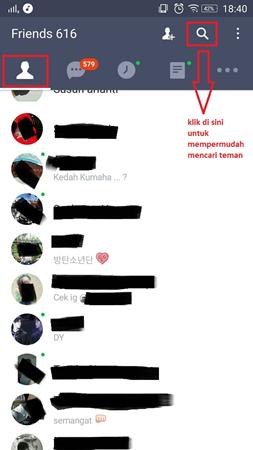
3. Kemudian, jika Anda sudah menemukan teman yang ingin Anda blokir, Anda bisa tap sedikit lama di akun teman LINE Anda. Jika sudah, LINE akan menampilkan pilihan chat, Free call, Block, dan juga Untuk memblokir, silahkan pilih dan klik pada kata “Block.”
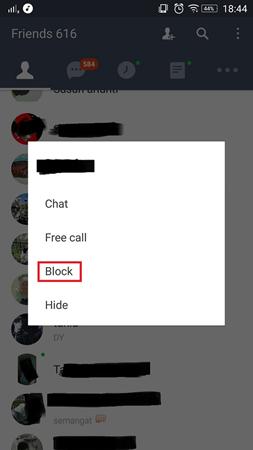
4. Selesai Anda mengklik kata “Block” maka secara otomatis LINE akan menanyakan keyakinan Anda untuk memblokir teman LINE Anda. JIka Anda merasa sudah yakin dan benar-benar ingin memblokir teman LINE Anda, maka Anda bisa langsung klik “OK” yang berwarna hijau. Nah, sudah selesai Anda memblokir teman LINE Anda. Teman yang sudah diblokir tidak akan bisa chat Anda lagi. Cara Melakukan Block Friend di LINE 3
Cara Melakukan Delete Friend di LINE
Berbeda dengan hide friend dan block friend, fitur delete friend di LINE ini benar-benar akan menghapus teman LINE Anda. Jadi, delete friend akan bekerja menghapus teman LINE Anda layaknya Anda belum melakukan add teman LINE. Delete friend berfungsi untuk menghapus kontak LINE yang sudah Anda add sebelumnya.
Jika Anda melakukan delete friend, maka Anda benar-benar tidak akan bisa melihat akun LINE teman Anda lagi. Begitupun dengan teman LINE Anda, mereka tidak akan bisa melihat akun LINE Anda lagi bahkan teman LINE yang sudah dihapus tidak akan muncul di timeline Anda. Beginilah caranya menghapus kontak LINE teman Anda:
1. Bukalah aplikasi LINE dan pertama-tama Anda bisa melakukan block atau hide pada teman LINE Anda. Cara memblokir atau menyembunyikan teman LINE sudah Kami paparkan di paragraf sebelumnya.
2. Kemudian, Anda bisa klik simbol “titik tiga” yang ada di samping kanan. Pada fitur simbol “titik tiga” ini terdapat berbagai macam fasilitas lainnya seperti sticker shop, add friend, Theme Shop, dan masih banyak lagi. Anda hanya perlu klik “Add friend” dengan simbol orang dan simbol “+”.
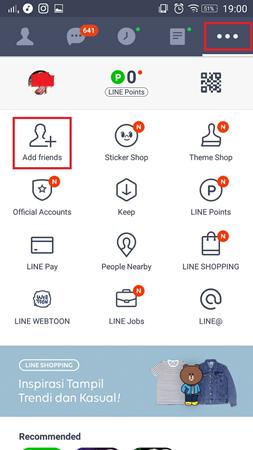
3. Setelah Anda mengklik “add friend” kemudian Anda bisa klik simbol “gigi roda” yang ada di pojok kanan atas.
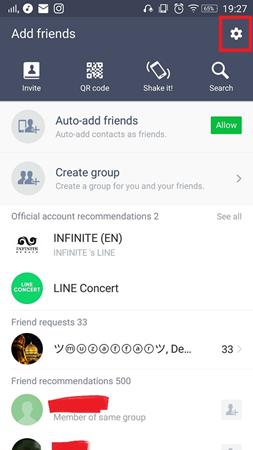
4. Lalu, LINE akan menampilkan “hidden users” dan juga “blocked users.” Perlu Anda ketahui, hidden users adalah teman LINE yang Anda sembunyikan. Sedangkan blocked users adalah teman LINE yang Anda blokir. Nah, kini Anda bisa mengklik hidden users/blocked users.
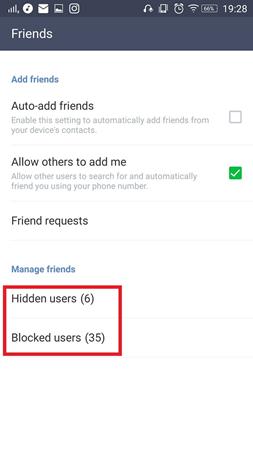
Anda harus menyesuaikannya dengan teman LINE yang sudah diblokir/disembunyikan di tahap pertama. Di sini, Carisinyal memilih “blocked users” karena Kami akan menghapus teman yang sudah diblokir pada tahap pertama.
5. Sesudah Anda memilih hidden users/blocked users, kini LINE akan menampilkan daftar teman LINE yang sudah Anda blokir. Nah, kini Anda hanya perlu klik “edit” yang ada di bagian kanan samping akun LINE teman yang sudah diblokir. Langsung klik “edit.”

6. Kemudian LINE secara otomatis akan menampilkan pilihan untuk melakukan unblock atau Untuk menghapus teman, Anda bisa langsung klik “delete.” Nah, kini sekarang Anda sudah menghapus teman LINE Anda. Sangat mudah bukan?
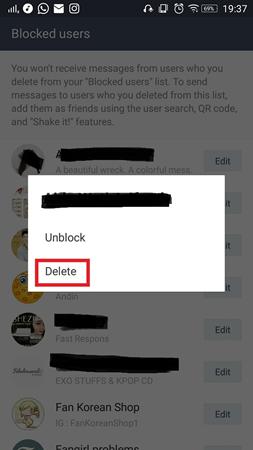
Perlu Anda ketahui bahwa setelah Anda menghapus kontak LINE teman, Anda dapat menambahkan teman LINE Anda kembali dengan cara meminta id line-nya lagi. Lalu, tambahkan teman LINE yang sudah Anda hapus kontaknya. Itulah satu-satunya cara agar Anda bisa lagi berteman dengan kontak LINE yang sudah Anda “delete.”
Cara Melakukan unblock/unhide Teman LINE
Untuk Anda yang mungkin menyesal telah melakukan block atau hide teman LINE, maka ada cara untuk melakukan un-block dan unhide lho. Tidak seperti fitur delete, Block dan Hide teman LINE masih bisa dikembalikan seperti semula tanpa harus meminta id line. Begini caranya:
1. Anda bisa langsung masuk ke aplikasi LINE. Setelah masuk, Anda bisa langsung pilih simbol titik tiga yang ada di samping kanan atas. Sesudahnya, Anda bisa langsung klik “add friend.”
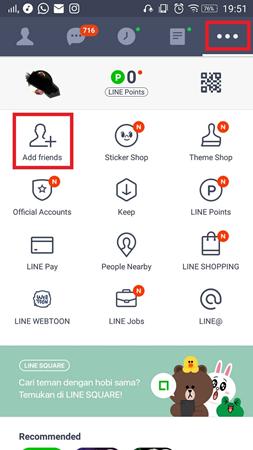
2. Jika Anda sudah masuk “add friend” maka kini Anda bisa klik simbol roda gigi yang ada pada pojok kanan atas.
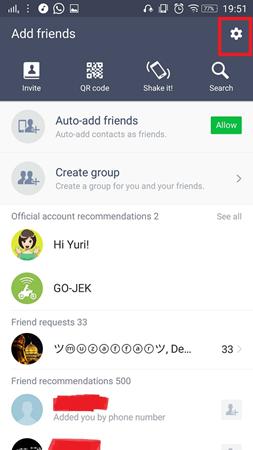
3. Setelahnya, LINE secara otomatis akan menampilkan yang disebut dengan “manage friends.” Pada “manage friends” Anda bisa melihat dua pilihan yakni hidden users dan juga blocked users.
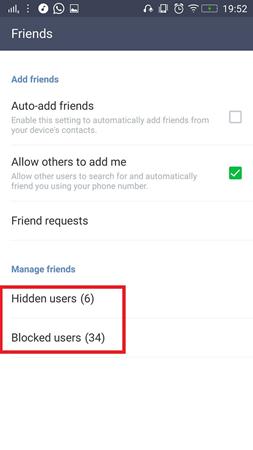
4. Nah, untuk melakukan unhide maupun unblock teman LINE, keduanya memiliki cara yang sama. Di sini Kami akan mengambil contoh untuk melakukan unhide teman LINE, maka dari itu Kami akan memilih “hidden users.”
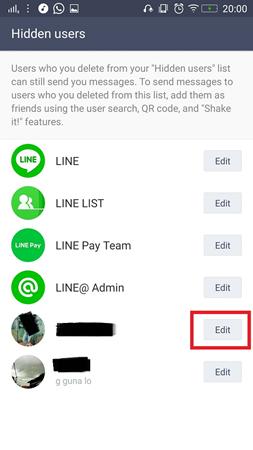
Kemudian, Anda akan diperlihatkan daftar teman-teman yang Anda sembunyikan. Di samping kontak teman LINE yang disembunyikan terdapat kata “edit.” Anda bisa klik “edit” untuk langkah selanjutnya.
5. Lalu, Anda bisa langsung pilih Unhide yang tertera pada tampilan LINE. Nah, saat ini Anda sudah melakukan Unhide teman LINE Anda. Mudah?
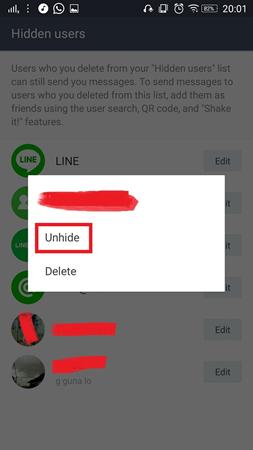
Nah, untuk Anda yang sudah melakukan Unhide teman LINE, maka teman LINE yang sudah Anda Unhide akan ditampilkan di timeline LINE Anda. Juga, teman LINE Anda tersebut akan muncul dalam daftar pertemanan LINE.
Berikut tadi adalah tutorial cara menghapus teman di LINE. Anda bisa melakukannya dengan 3 cara. Namun, dua cara di antaranya tidak benar-benar menghapus dan hanya untuk menyembunyikan dari timeline LINE saja. Sedangkan delete friend merupakan fitur yang benar-benar akan menghapus teman LINE Anda. Bagaimana, Anda berhasil melakukannya?

